سامسونگ یک برنامه داخلی گالری را در همه گوشیهای گلکسی ارائه میکند. این برنامه داخلی پر از ویژگی های مفید است و با ادغام ان درایو OneDrive همراه است. این برنامه رقیب سرویس Google Photos در اندروید است. کاربران می توانند به راحتی آلبوم ایجاد کرده و با استفاده از گالری و برنامه Google Photos با دیگران به اشتراک بگذارند. در این مقاله سلام دنیا نحوه درست کردن و به اشتراک گذاری آلبوم عکس در تلفن های سامسونگ آورده شده است. ابتدا از برنامه پیشفرض گالری برای ایجاد آلبوم عکس در گوشیهای گلکسی استفاده میکنیم. سپس، Google Photos را به عنوان نمونهای از برنامه شخص ثالث برای ایجاد و اشتراکگذاری آلبومهای عکس در گوشی گلکسی سامسونگ در نظر میگیریم. بیایید با برنامه گالری شروع کنیم.
درست کردن آلبوم عکس در گوشی سامسونگ و اشتراک گذاری آن
1. استفاده از برنامه گالری گوشی سامسونگ
برنامه گالری در گوشیهای گلکسی پر از گزینههای ویرایش عکس/فیلم است. کاربران همچنین می توانند آلبوم عکس ها را بر روی آن ایجاد کنند. در اینجا نحوه ایجاد آن آمده است.
حتما بخوانید: نحوه استخراج و کپی متن از تصاویر در گوشی های سامسونگ
مرحله 1: برنامه گالری را در تلفن سامسونگ گلکسی خود باز کنید.
مرحله 2: به تب Picture بروید.
مرحله 3: برای انتخاب یک عکس، آن را به مدت طولانی فشار دهید. چندین عکس را که می خواهید به یک آلبوم اضافه کنید انتخاب کنید.
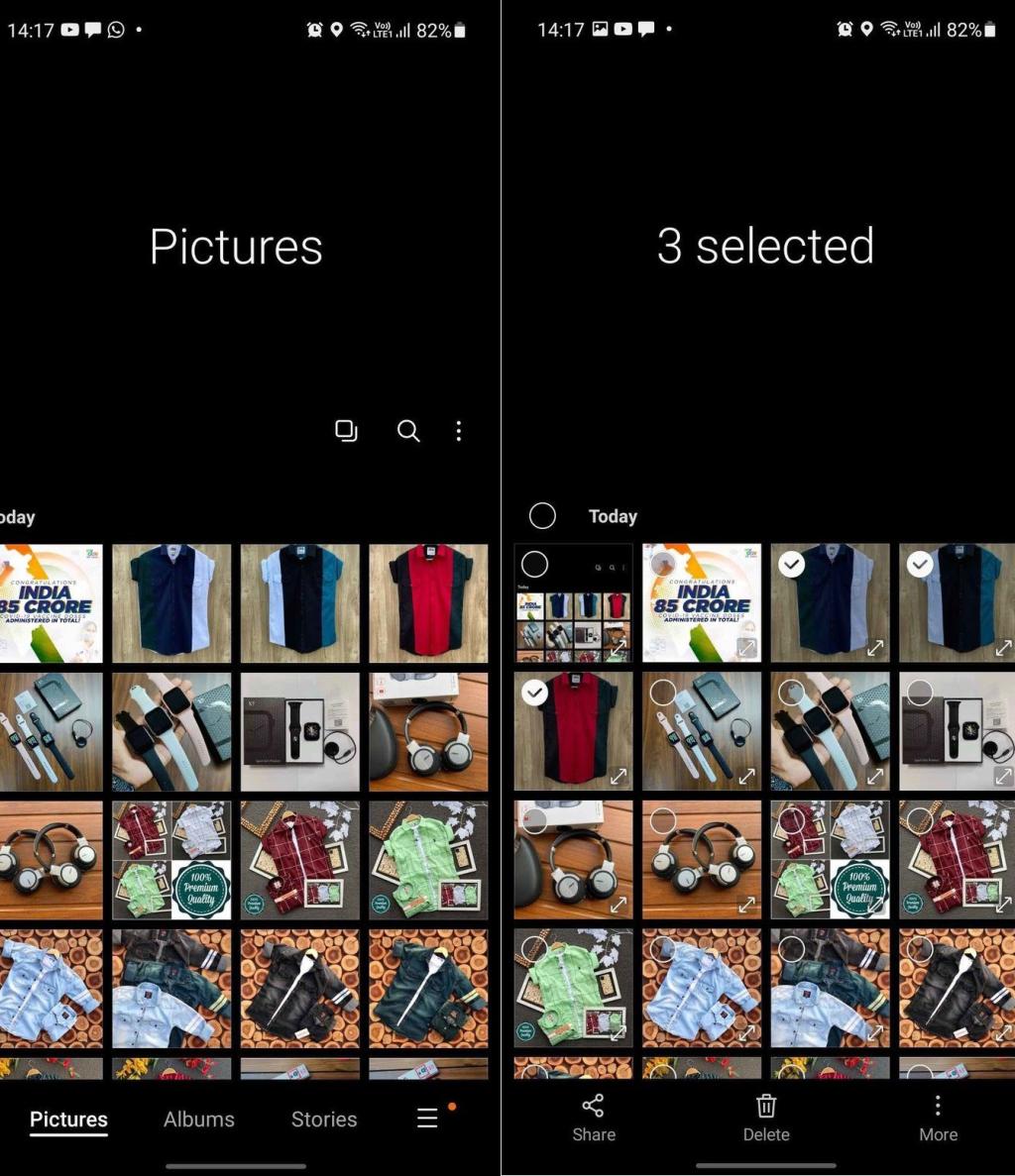
مرحله 4: روی دکمه More در پایین ضربه بزنید.
مرحله 5:move to album را انتخاب کنید.
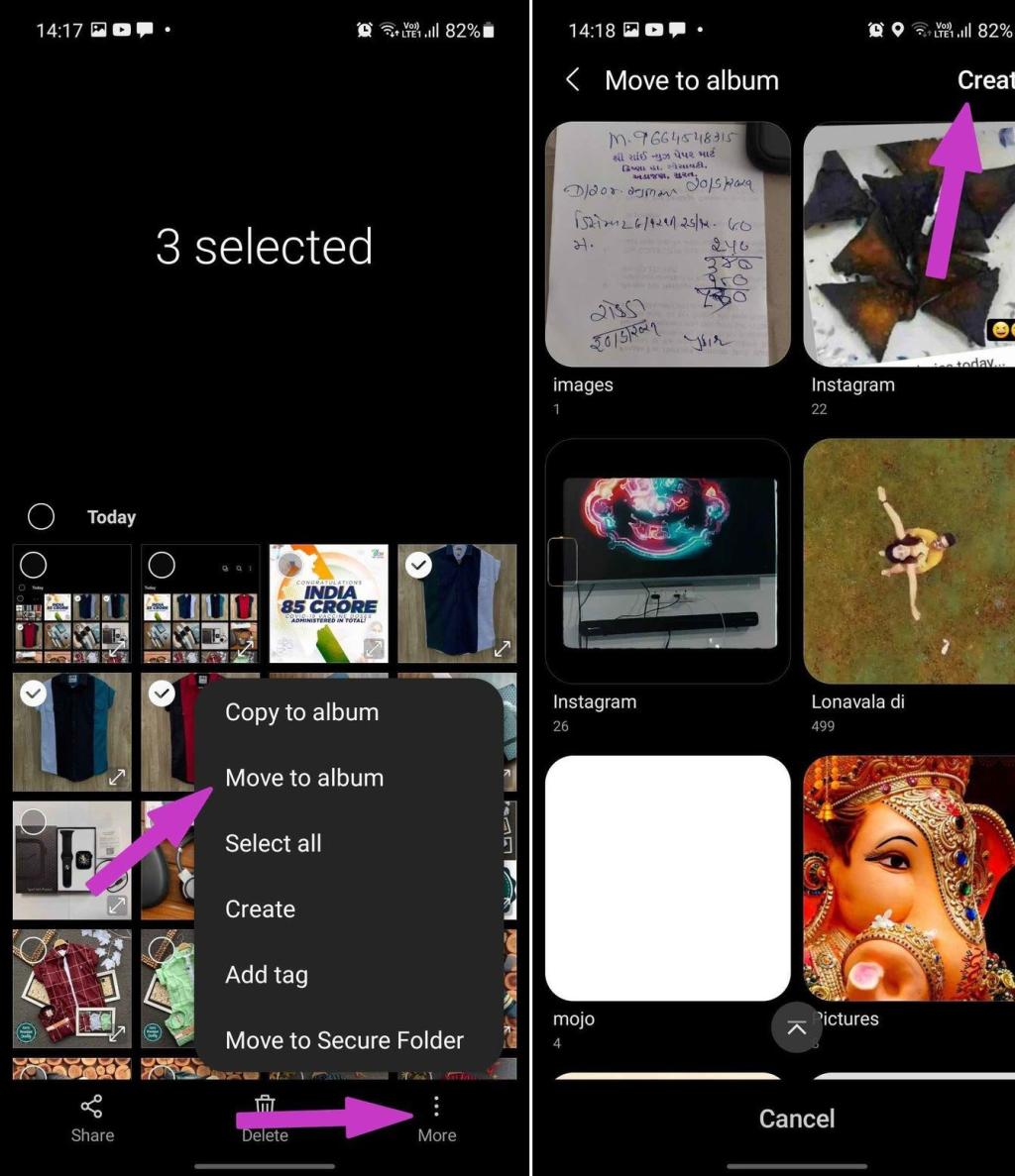
مرحله 6: روی Create در گوشه سمت راست بالا ضربه بزنید.
مرحله 7: نامی مناسب برای آلبوم خود بگذارید و گزینه Create را انتخاب کنید.
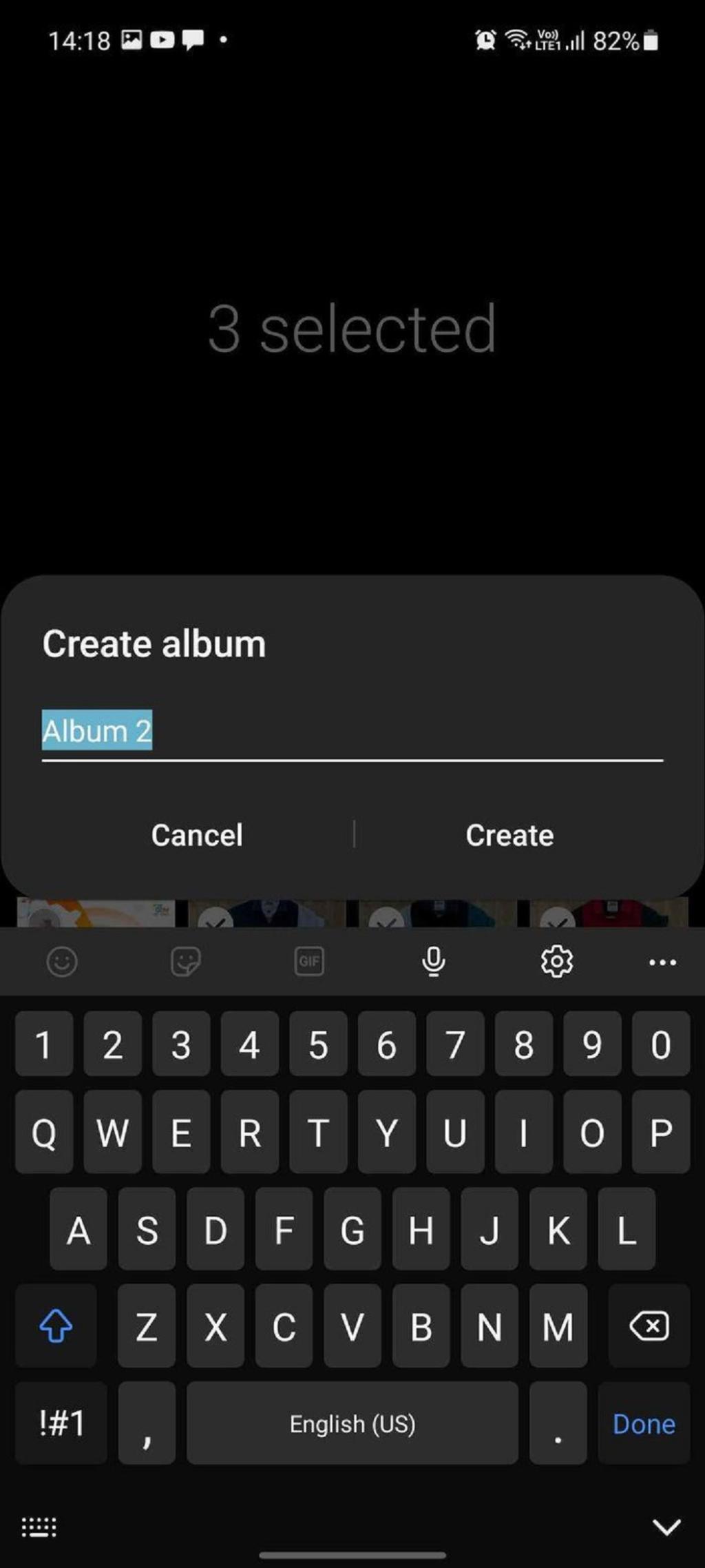
مرحله 8: به تب Album بروید و آلبوم جدید ایجاد شده را در پایین مشاهده خواهید کرد.
نحوه اشتراک گذاری یک آلبوم با برنامه گالری
حالا که آلبومی را در برنامه گالری ایجاد کرده اید، وقت آن رسیده است که آن را با دوستان و خانواده به اشتراک بگذارید.برای این کار مراحل زیر را دنبال کنید.
مرحله 1: برنامه گالری را باز کنید و به Albums بروید.
مرحله 2: روی یک آلبوم به مدت طولانی فشار دهید و روی دکمه Share در پایین ضربه بزنید.
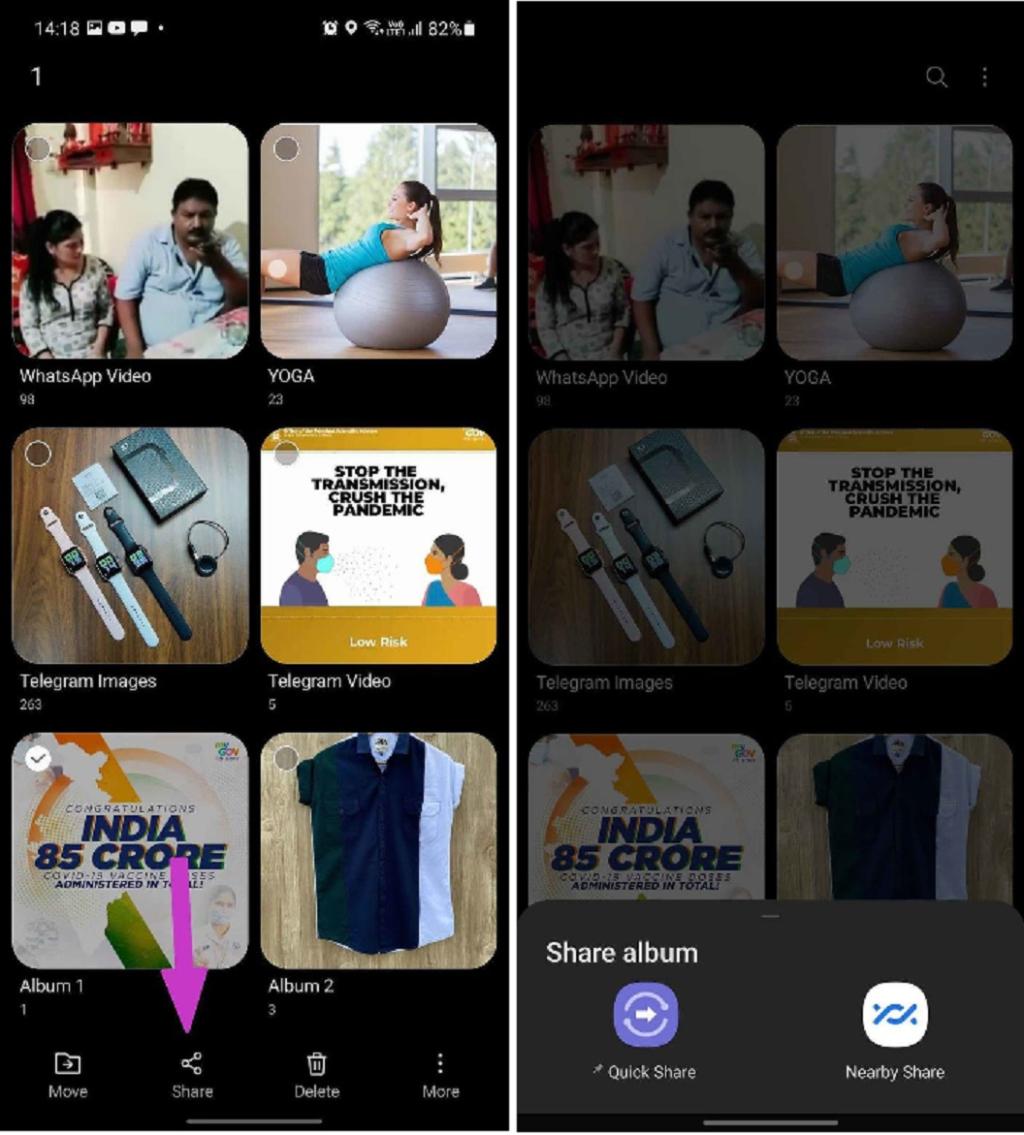
مرحله 3: شما دو گزینه برای انتخاب دارید. میتوانید یک آلبوم را از طریق اشتراکگذاری سریع (راهحل اشتراکگذاری سامسونگ) یا Nearby Share (روش اشتراکگذاری بومی اندروید) به اشتراک بگذارید.
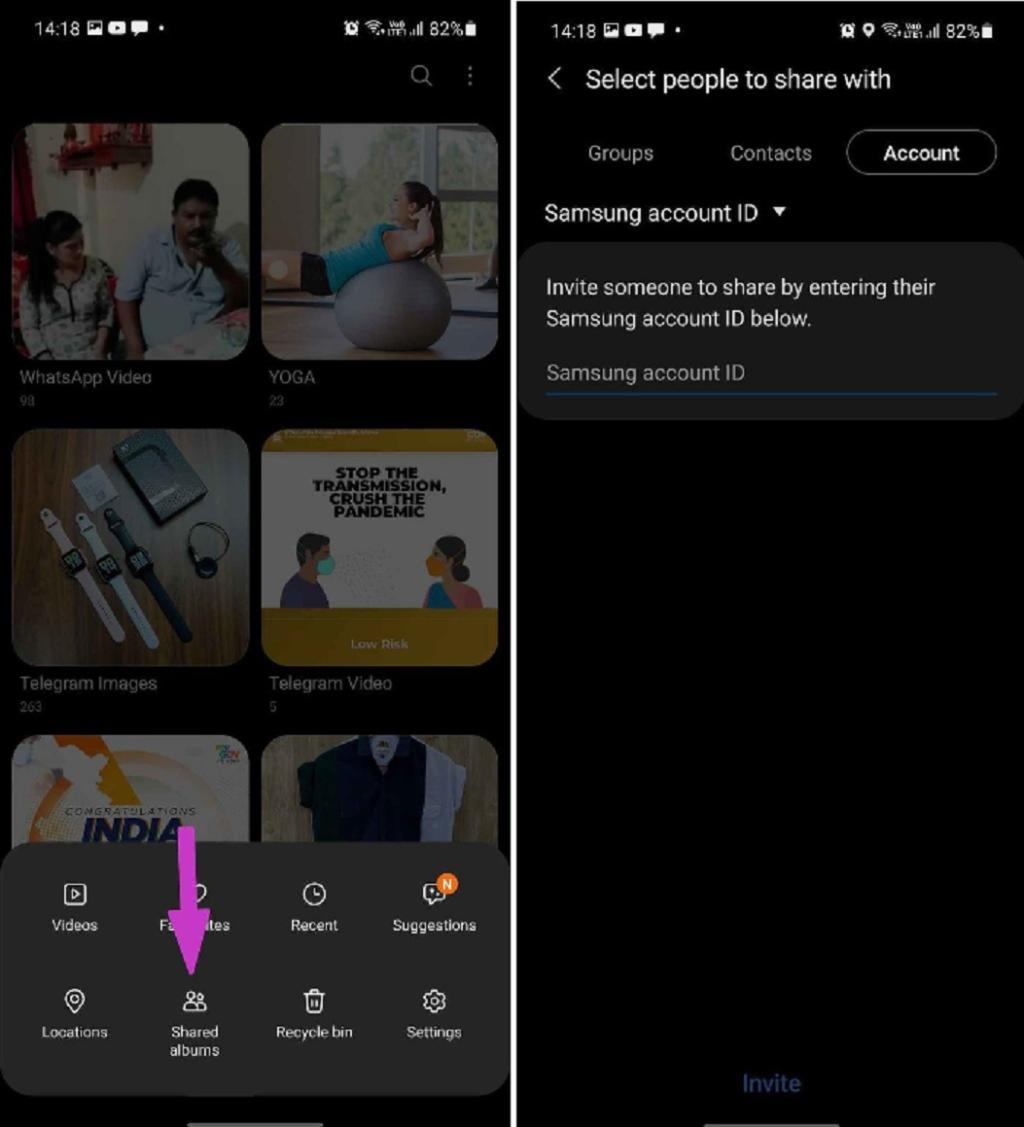
از طرف دیگر، می توانید روی منوی همبرگر ضربه بزنید و به اشتراک آلبوم ها بروید. روی Get Started ضربه بزنید و یک آلبوم مشترک ایجاد کنید.
حتما بخوانید:آموزش شارژ سریع گوشی آیفون و اندروید سامسونگ با 11 روش
حالا میتوانید از مخاطبین یا شناسه ایمیل سامسونگ برای اشتراکگذاری آلبوم با آنها استفاده کنید.پاین روش ممکن است کسانی را که حساب سامسونگ ندارند گیج کند. روش قبلی برای اشتراکگذاری آلبوم با استفاده از برنامه گالری، فقط عکسها را به اشتراک میگذارد. با اجازه دادن به دیگران برای ایجاد تغییرات، نمیتوانید در زمان واقعی با دیگران همکاری کنید.
2. استفاده از برنامه Google Photos
Google Photos اینجاست تا بر محدودیتهای برنامه گالری سامسونگ غلبه کند. سرویس ذخیرهسازی Photos Google بخش اشتراکگذاری را عالی میکند. بیایید ابتدا یک آلبوم روی آن بسازیم و سپس آن را با دیگران به اشتراک بگذاریم.
مرحله 1: برنامه Google Photos را در تلفن گلکسی سامسونگ خود باز کنید.
مرحله 2: به تب Photos بروید و عکسی را که می خواهید به آلبوم جدید اضافه کنید انتخاب کنید.
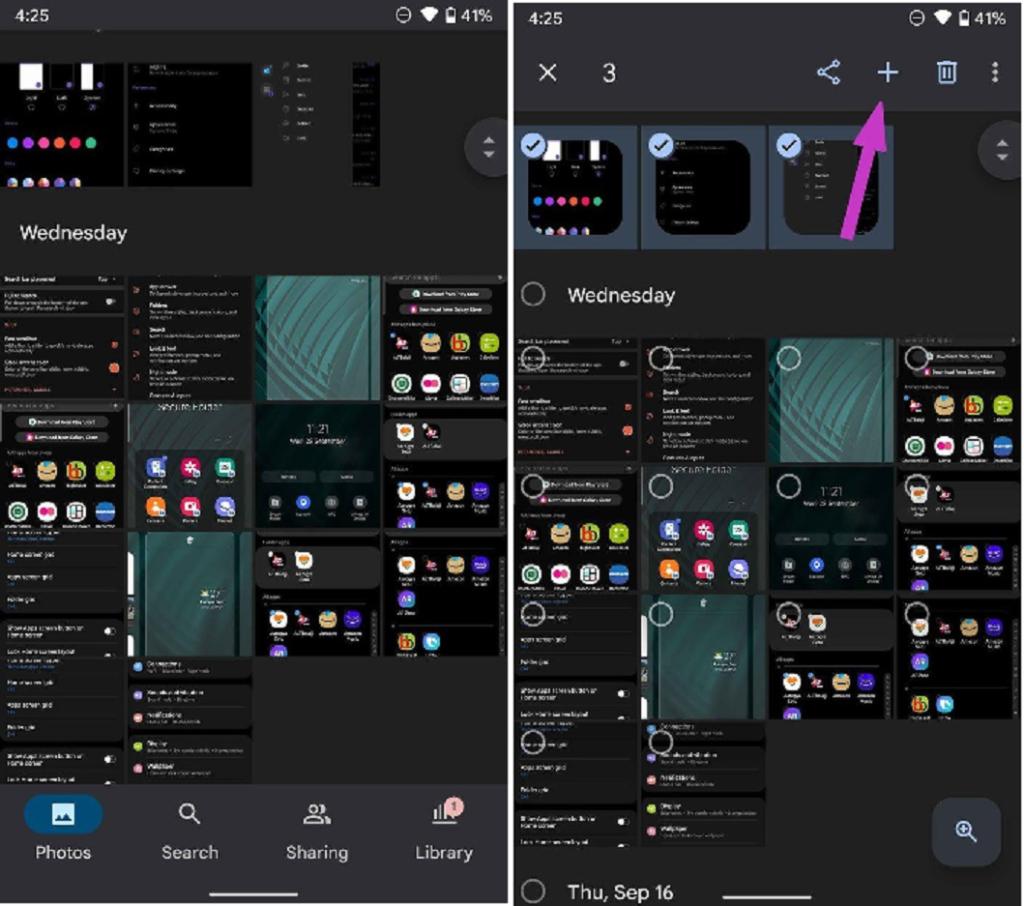
مرحله 3: روی عکس ها به مدت طولانی فشار دهید و روی نماد + در بالا ضربه بزنید.
مرحله 4: از منوی پایین بر روی Album ضربه بزنید.
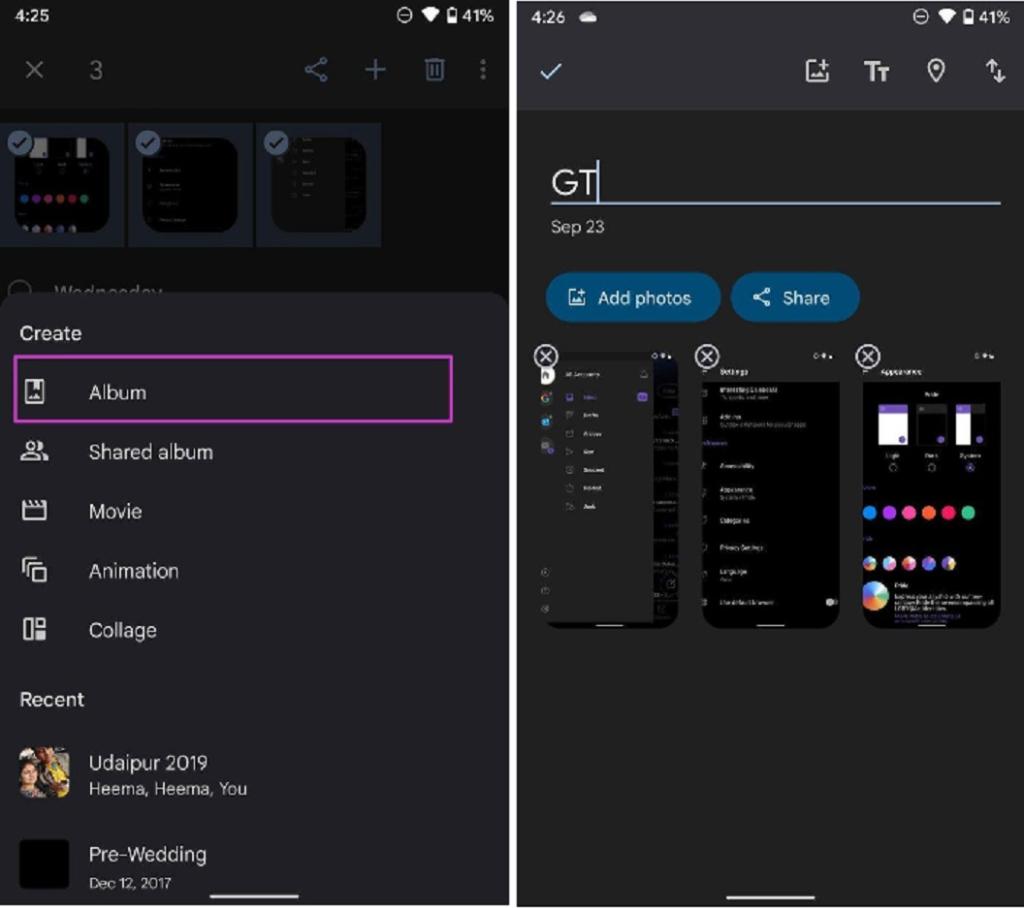
مرحله 5: به آن عنوان بدهید. وقتی عنوانی را اضافه می کنید، گزینه ای برای پیوست کردن یک مکان به آلبوم نیز دارید. روی نماد موقعیت مکانی در بالا ضربه بزنید.
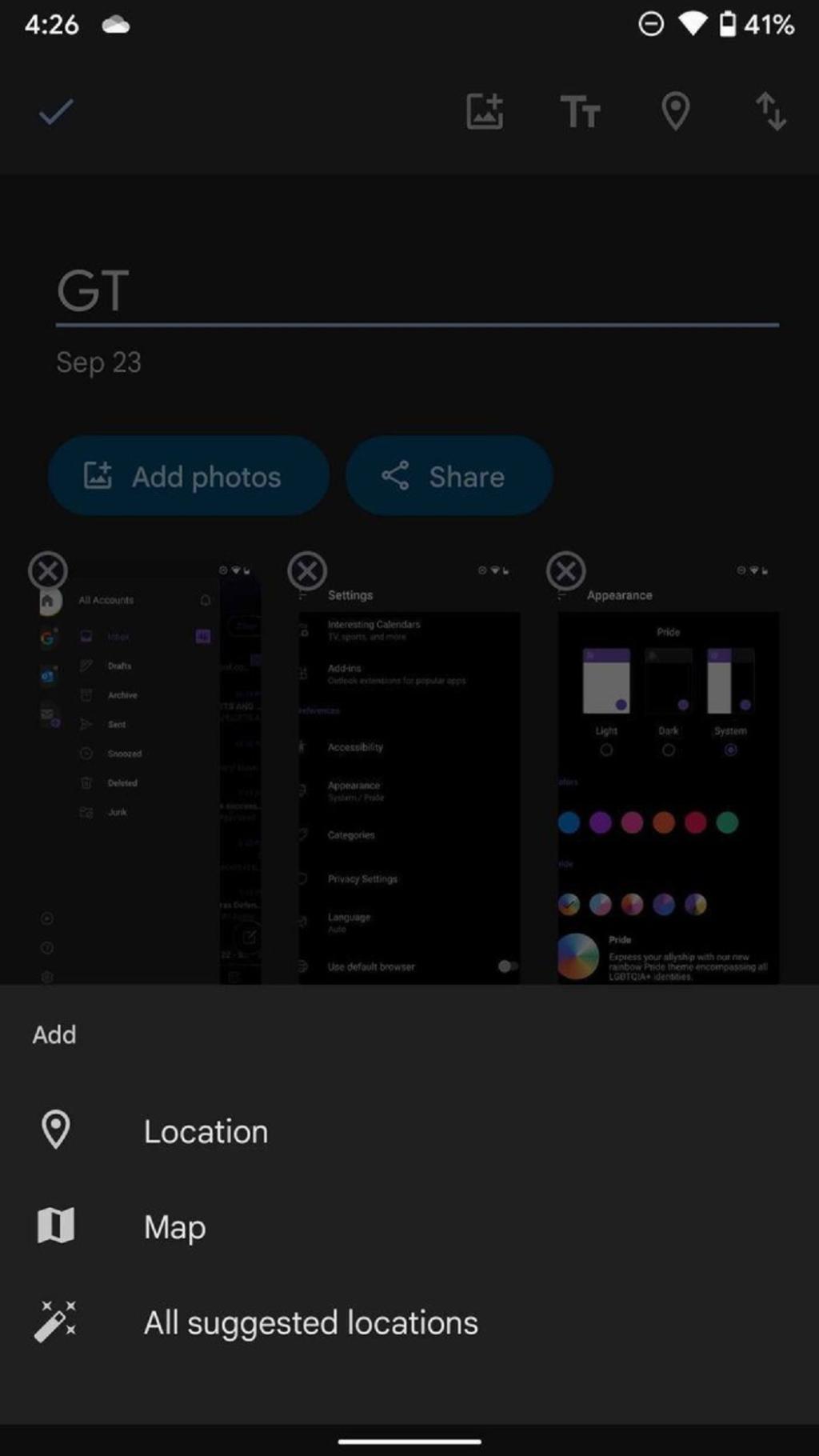
قبل از ایجاد یک آلبوم، می توانید روی آیکون عکس در بالا ضربه بزنید و عکس های بیشتری را به آلبوم اضافه کنید.
Ok را در بالا انتخاب کنید، و میتوانید با آلبوم ایجاد شده در Google Photos در تلفن گلکسی همراه شوید.
میتوانید آلبوم جدید ایجاد شده را از منوی کتابخانه در برنامه Google Photos بررسی کنید.
حتما بخوانید: نحوه نمایش سرعت اینترنت در نوار وضعیت گوشی سامسونگ
نحوه اشتراک گذاری آلبوم در Google Photos
برخلاف برنامه گالری، لازم نیست نگران نداشتن شناسه ایمیل معتبر دیگر کاربران باشید. اکثر کاربران برای شروع، شناسه ایمیل گوگل را دارند. شما می توانید به راحتی یک آلبوم را با آنها به اشتراک بگذارید و حتی بهتر است به آنها اجازه دهید خاطرات زیبایی را به آلبوم مشترک اضافه کنند.
مرحله 1: Google Photos را باز کنید و به منوی Library بروید.
مرحله 2: از منوی آلبوم ها، روی آلبومی که می خواهید به اشتراک بگذارید ضربه بزنید.
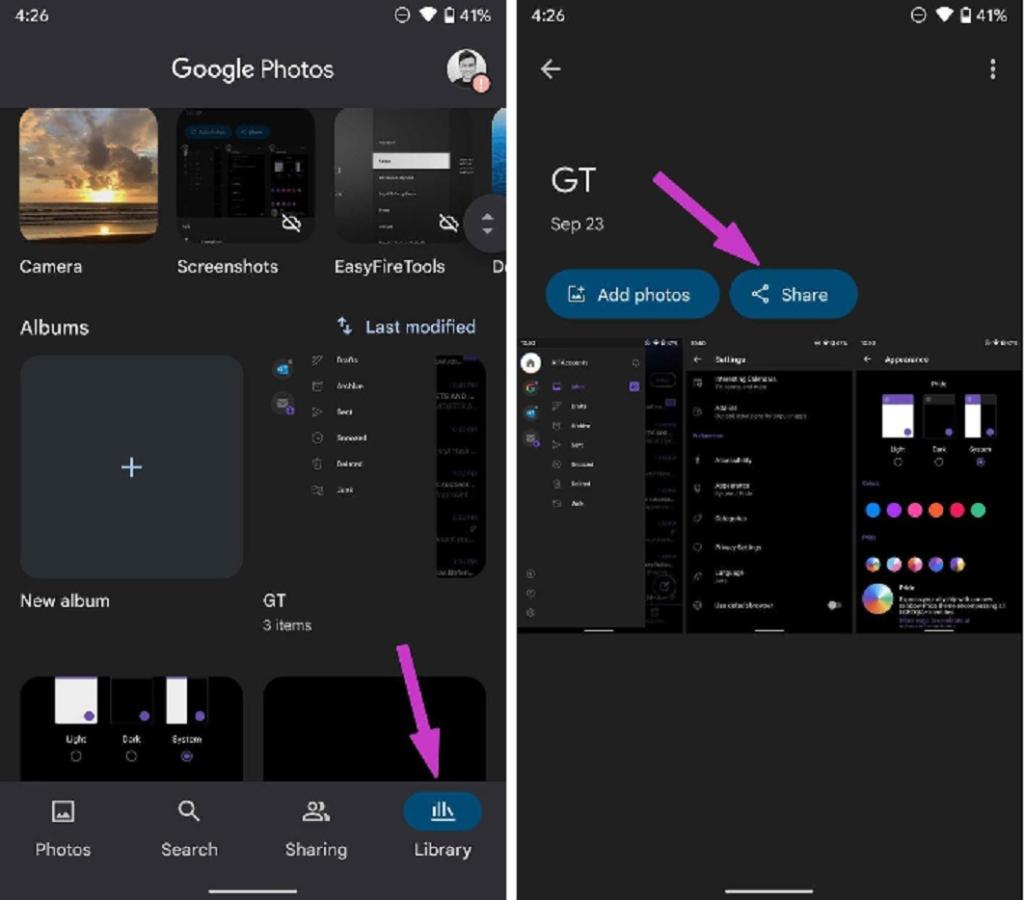
مرحله 3: آلبوم را باز می کند. Share را انتخاب کنید.
مرحله 4: در اینجا دو گزینه دارید. می توانید یک آلبوم را مستقیماً با شخص دیگری به اشتراک بگذارید یا یک لینک دریافت کنید.
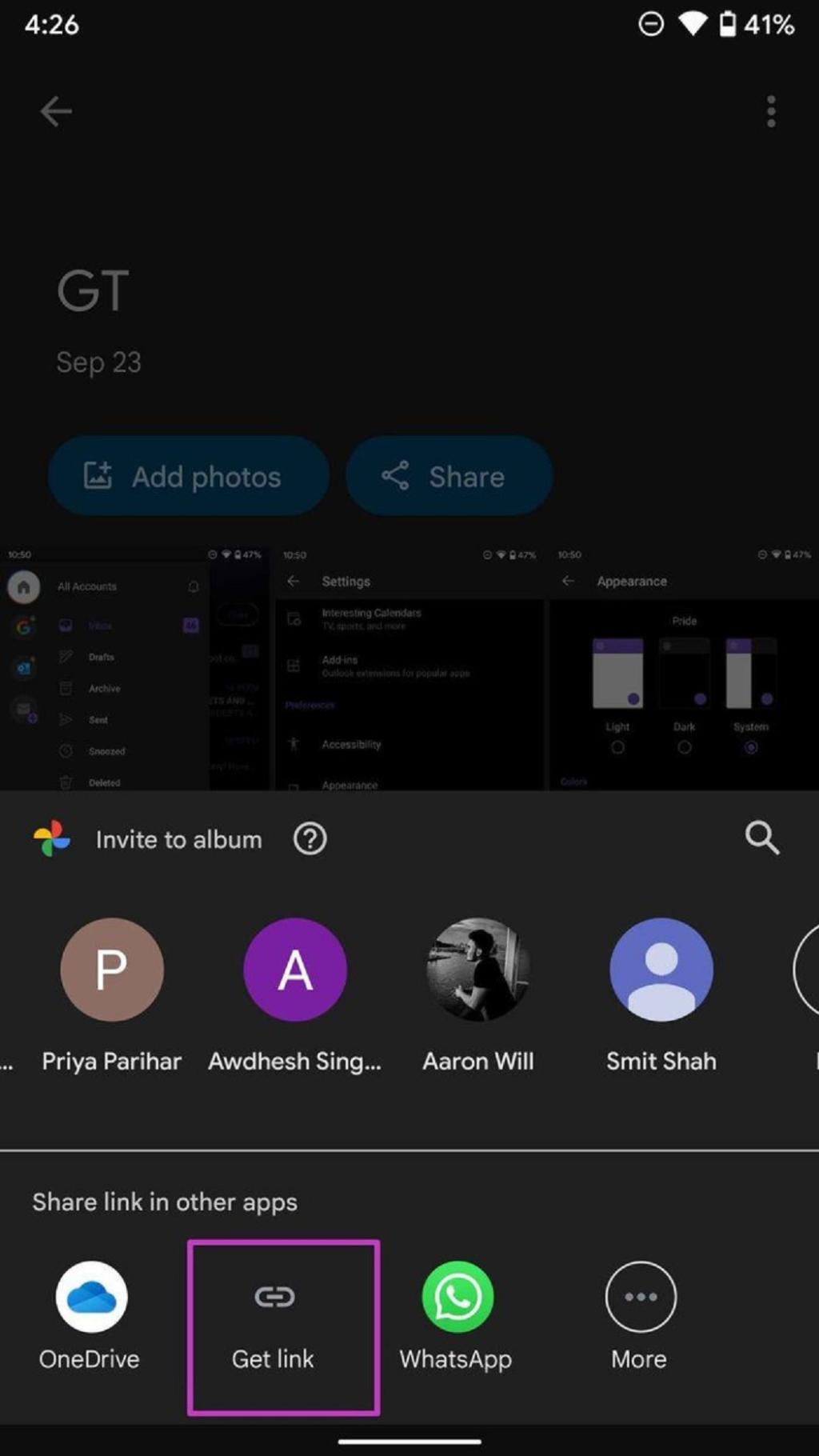
مرحله 5: روی ایجاد لینک ضربه بزنید. لینک در کلیپ بورد دستگاه شما کپی می شود.
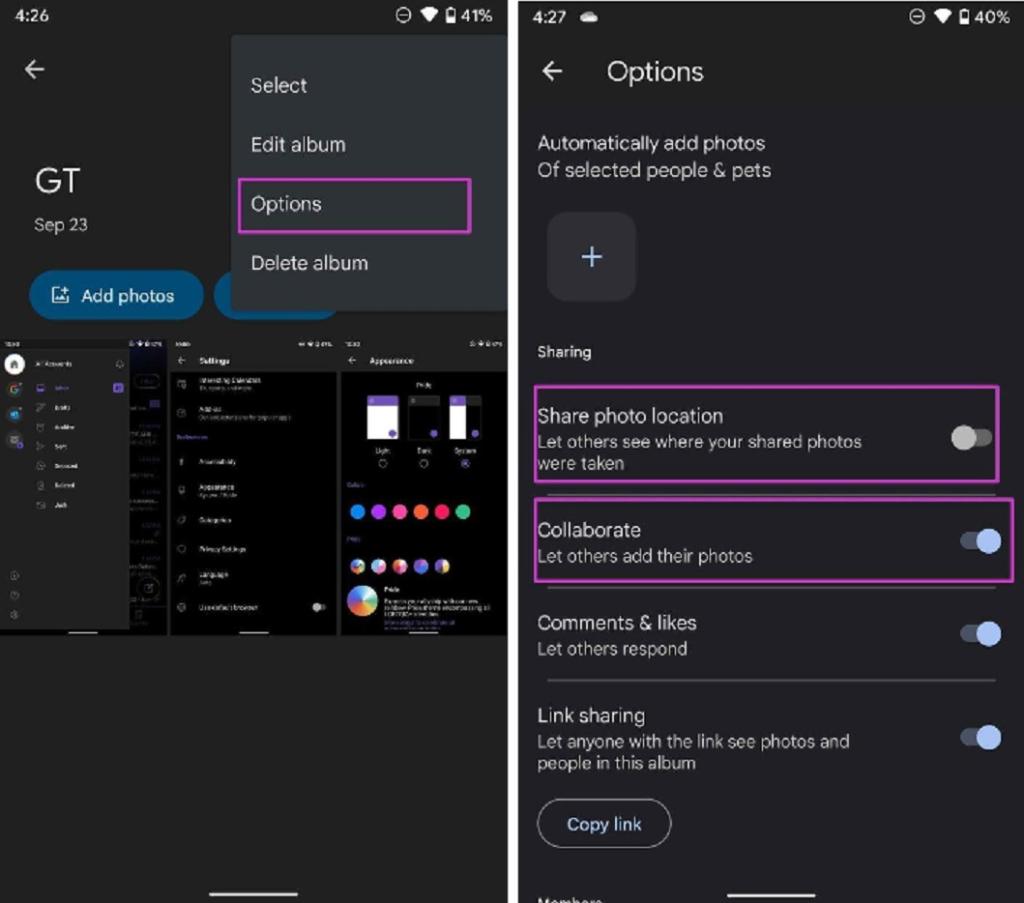
حالا روی منوی سه نقطه در بالا ضربه بزنید و گزینه ها را انتخاب کنید.اشتراک گذاری Share photo location and Collaborate را فعال کنید (اگر میخواهید دیگران با دسترسی به پیوند عکسهای عکسهایشان را در آلبوم اضافه کنند).
سخن پایانی:
وقتی نمی دانید چگونه عکس ها و آلبوم را به طور مؤثر با دیگران به اشتراک بگذارید، گرفتن صدها عکس چه فایده ای دارد؟ در عوض، اگر از ان دسته کاربرانی هستید که آیدی سامسونگ دارید، از برنامه گالری استفاده کنید. در غیر این صورت، میتوانید با Google Photos برای ایجاد و اشتراکگذاری آلبوم در تلفنهای سامسونگ گلکسی بروید.
مطالب مرتبط:
آموزش حذف آلبوم و تمام عکس های فیسبوک در کامپیوتر و گوشی
روش فهمیدن تقلبی یا اصل بودن گوشی سامسونگ

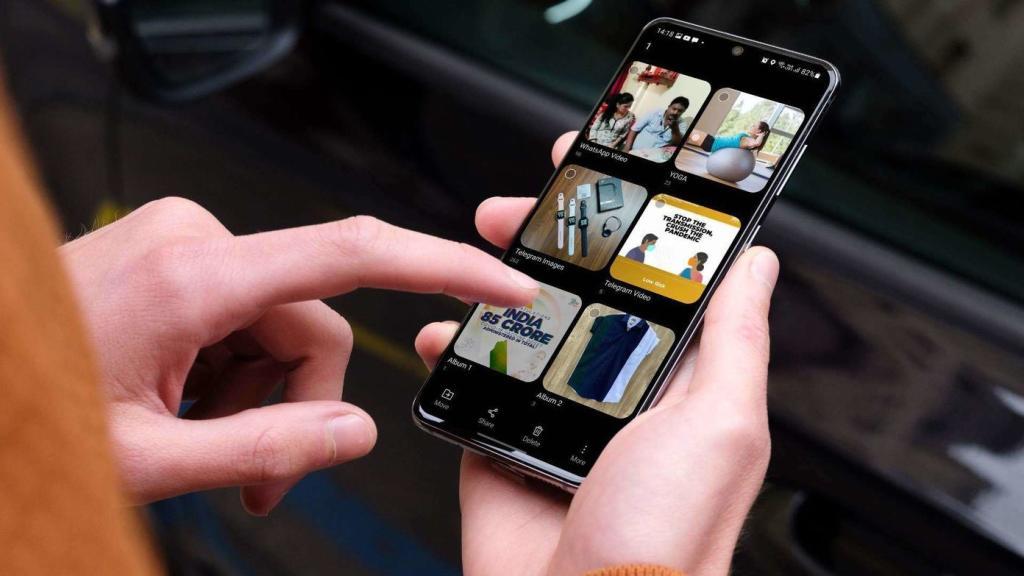
دیدگاه ها